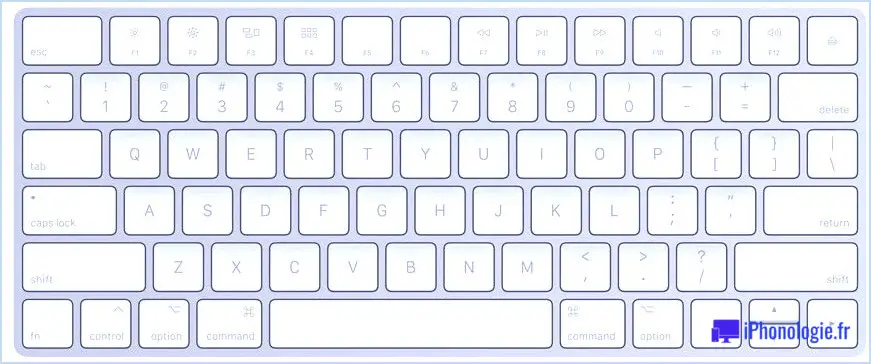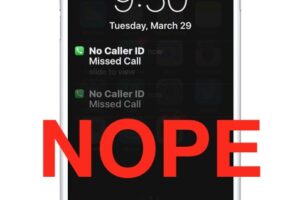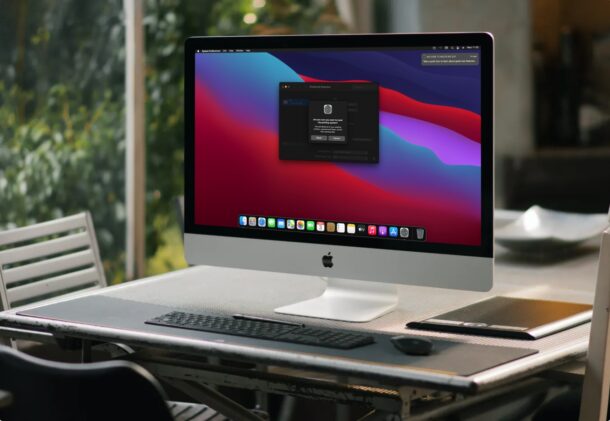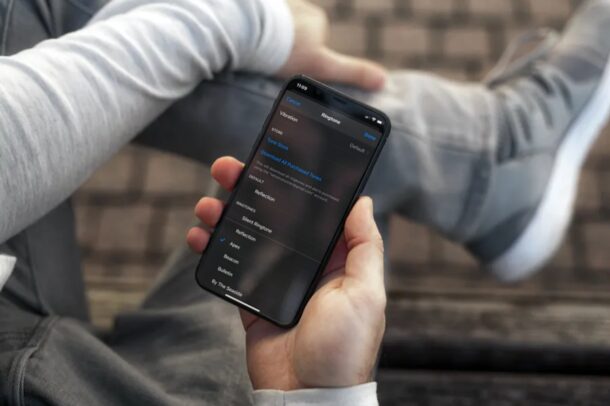Obtenez un économiseur d'écran Space Vortex de Time Machine Animation sous Mac OS X
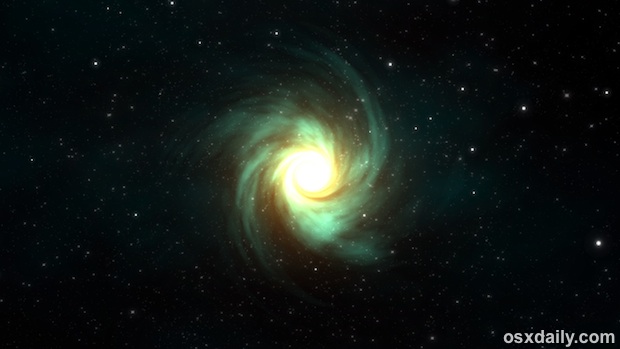
Vous souvenez-vous de l'animation de sauvegarde originale de Time Machine du vortex de la galaxie verte qui tourne lentement ? Déclenchée lorsqu'un utilisateur entrait dans Time Machine pour effectuer des sauvegardes, gérer des fichiers de sauvegarde ou restaurer des fichiers, l'animation originale était un rendu spatial très vivant qui ressemblait en quelque sorte à l'entrée dans un trou noir en rotation, à la sortie d'étoiles et de poussière de l'espace, comme la capture d'écran montrée ici.
Eh bien, vous pouvez avoir cet impressionnant vortex spatial comme écran de veille sur un Mac !
Le même artiste qui nous a apporté ce magnifique économiseur d'écran inspiré de l'iOS 7 pour le Mac a créé un autre économiseur d'écran basé sur l'ancienne animation Time Machine. Il est gratuit et vous en aurez deux versions : une qui est simplement le vortex qui tourne, et une autre qui comporte un lecteur RSS volant au sommet du vortex, similaire à l'économiseur d'écran de flux RSS qui existait sur les versions précédentes de Mac OS X. Vous voulez en être ? Vous devrez les installer manuellement car ce sont des fichiers de composition Quartz, mais c'est facile à faire.
Comment installer l'économiseur d'écran Time Machine Vortex sur Mac
- Découvrez l'économiseur d'écran Time Machine gratuitement ici (cherchez le bouton bleu de téléchargement) et extrayez-le
- Ouvrez une nouvelle fenêtre du Finder et appuyez sur Commande+Maj+G pour faire apparaître "Aller au dossier", puis entrez le chemin suivant (si le chemin n'existe pas dans Mavericks, vous pouvez le créer vous-même à partir du dossier Bibliothèque de l'utilisateur) :
- Glissez et déposez les deux fichiers "Time Machine (RSS).qtz" et "Time Machine.qtz" dans le répertoire ~/Bibliothèque/Screen Savers/
- Descendez le menu Pomme et allez dans les Préférences Système, puis sélectionnez le panneau "Bureau et économiseur d'écran"
- Sous l'onglet Economiseur d'écran, faites défiler la page vers le bas pour trouver les deux nouvelles options de Time Machine
~/Bibliothèque /Economiseurs d'écran/
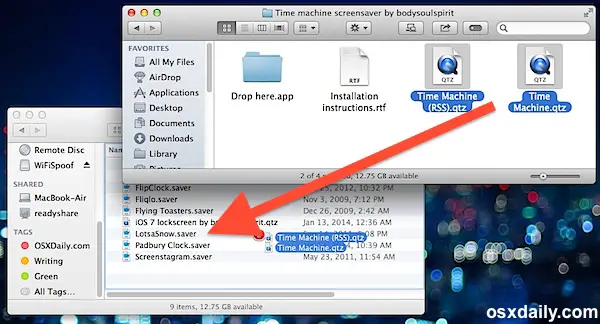
L'économiseur d'écran normal de Time Machine est l'arrière-plan de ce qui a été vu en entrant dans le service de sauvegarde Time Machine pour restaurer d'anciens fichiers ou pour restaurer à partir de sauvegardes dans Mac OS X, et il n'y a pas de configuration requise pour celui-ci.
Définir un flux RSS pour l'économiseur d'écran
L'économiseur d'écran RSS Time Machine vous permet de spécifier un flux RSS à utiliser pour donner des mises à jour en direct à l'écran à partir de vos sites préférés (comme iphonologie, non ?), voici comment configurer notre flux :
- Dans les choix "Économiseur d'écran", sélectionnez l'option "Time Machine (RSS)"
- Choisissez le bouton "Options de l'économiseur d'écran"
- Cliquez dans le champ "Feed URL" et supprimez le texte existant, en le remplaçant par l'URL suivante :
- Cliquez sur "Done" pour le régler
https://iphonologie.fr/feed/
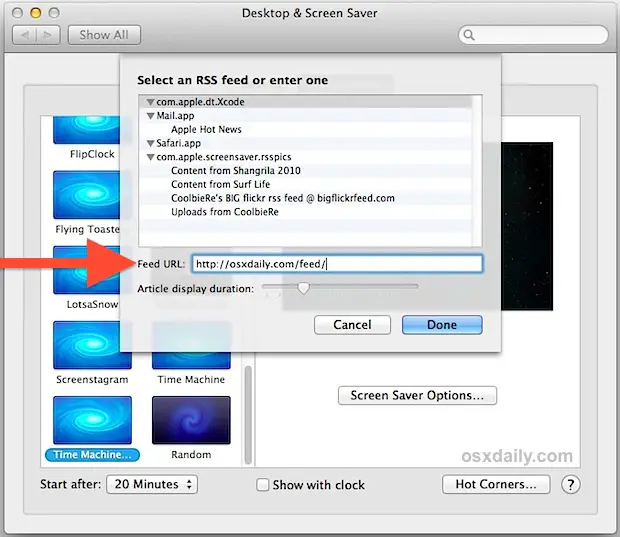
Vous êtes prêt, cliquez sur "Aperçu" pour voir à quoi cela ressemblera, puis faites comme si vous étiez dans Star Trek ou votre roman de science-fiction préféré et profitez des voyages dans l'espace lorsque votre écran de veille s'allume.
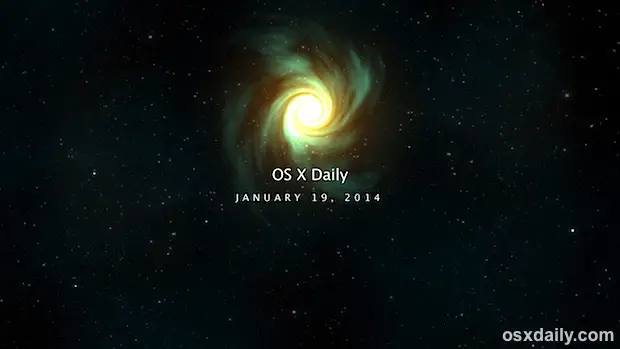
Lorsque vous n'êtes pas dans l'aperçu et dans l'économiseur d'écran, vous pouvez appuyer sur les touches numériques (1, 2, 3, etc.) pour ouvrir le flux RSS correspondant dans votre lecteur RSS par défaut, qui est généralement Safari. Sinon, les histoires ne feront que tourner dans l'espace dans une animation tournante :
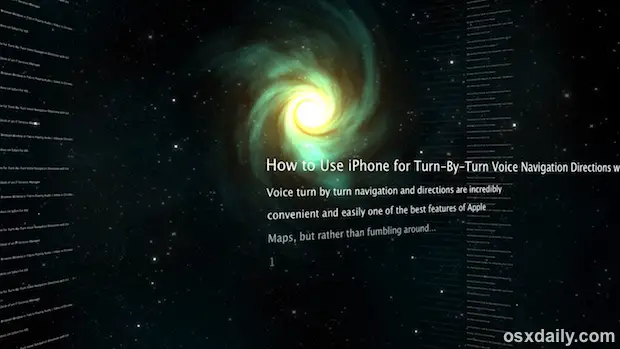
Il est probablement utile de mentionner qu'il existe toujours une animation spatiale pour Time Machine, mais la nouvelle version est différente du vortex vert montré ici. Les dernières versions de Mac OS X utilisent une image qui ressemble davantage à une nébuleuse violette qui ne tourne pas, mais plutôt à une scène spatiale du télescope Hubble. C'est beau et fantaisiste aussi, alors peut-être que BodySoulSpirit fera une autre version de l'économiseur d'écran avec l'animation de la nébuleuse violette aussi ?